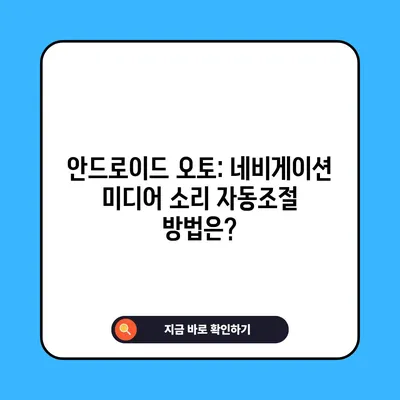네비게이션 안드로이드 오토 미디어 소리 자동조절
네비게이션 안드로이드 오토 미디어 소리 자동조절 방법에 대해 알아보고, 소리 분리와 조절 기능을 포함한 다양한 설명을 제공합니다.
네비게이션 소리 조절의 필요성
갤럭시 휴대폰으로 네비게이션을 사용하는 경우, 자주 마주치는 불편함 중 하나는 네비게이션 소리가 미디어 소리를 가리는 상황입니다. 네비게이션 안내음이 나올 때 음악 소리가 줄어들기 때문에, 운전 중에 음악을 듣거나 팟캐스트를 즐기는 경우 불편함을 느끼실 것입니다. 특히 장거리 운전 시, 이 불편함은 더욱 두드러지는데, 이럴 때는 네비게이션과 미디어 음량을 따로 조절할 수 있는 방법이 필요합니다.
소리 조절의 기술적 배경
안드로이드 오토 사용 시, 여러 앱이 동시에 소리를 출력하게 되면 소리가 겹칠 수 있습니다. 예를 들어, 티맵과 같은 네비게이션 앱이 음악 재생 앱의 소리를 덮어쓰는 경우가 생깁니다. 이는 사용자가 원하는 운전 경험을 방해할 수 있습니다. 이러한 문제를 해결하기 위해, 갤럭시 휴대폰에서는 사운드 어시스턴트라는 앱을 통해 개별 앱의 음량을 조절할 수 있는 기능이 제공됩니다.
아래의 표는 네비게이션 소리 조절을 위한 환경을 정리한 것입니다.
| 항목 | 설명 |
|---|---|
| 사용하는 앱 | 티맵, 카카오맵, 네이버맵 등 다양한 네비게이션 앱 가능 |
| 문제점 | 네비게이션 소음이 미디어 소음을 가리는 현상 |
| 해결 방법 | 사운드 어시스턴트를 통한 개별 앱 음량 조절 |
| 핵심 기능 | 멀티 사운드 기능을 통해 동시에 여러 소리 출력 가능 |
💡 가스라이팅의 실체와 이를 극복하는 방법을 알아보세요. 💡
사운드 어시스턴트 설치 및 설정
네비게이션 소리와 음악 소리를 별도로 조절하기 위해 필요한 첫 단계는 사운드 어시스턴트 앱을 설치하는 것입니다. 이 앱은 구글 플레이가 아닌, 갤럭시 스토어에서 다운로드 할 수 있습니다. 구글 스토어에 존재하는 유사한 앱과는 다른 점이므로 주의가 필요합니다.
- 갤럭시 스토어 열기: 앱 목록에서 갤럭시 스토어를 찾아 실행합니다.
- 사운드 어시스턴트 검색하기: 검색창에 사운드 어시스턴트를 입력하여 해당 앱을 찾아 설치합니다.
- 앱 실행: 설치가 완료된 후 앱을 열어 설정 화면으로 이동합니다.
앱을 실행하면 다양한 옵션을 설정할 수 있는 화면이 나타납니다. 여기서 미디어 음량 제어와 개별 앱 음량 설정이 중요합니다. 미디어 음량 제어를 활성화하여 모든 관련 기능을 사용할 수 있습니다.
아래의 표는 설정 절차를 요약한 것입니다.
| 단계 | 설명 |
|---|---|
| 1 | 갤럭시 스토어 열기 |
| 2 | 사운드 어시스턴트 검색 및 설치 |
| 3 | 앱 실행 및 음량 설정 확인 |
멀티 사운드 기능 활용하기
사운드 어시스턴트 앱의 핵심 기능 중 하나는 멀티 사운드 기능입니다. 이 기능을 활성화하면, 한 앱에서 재생되는 소리가 다른 앱에서도 동시에 들리게 됩니다. 예를 들어, 티맵에서 음성 안내가 될 때 음악 소리도 자동으로 줄어들지 않고 계속해서 재생됩니다.
- 멀티 사운드 설정: 사운드 어시스턴트를 실행한 후, 멀티 사운드 기능을 선택합니다.
- 네비 앱 지정: 본인이 사용하는 네비게이션 앱(예: 티맵, 카카오맵 등)을 멀티 사운드 목록에 추가합니다.
- 소리 조절: 네비게이션 소리와 미디어 소리가 따로 조정될 수 있도록 적절한 볼륨 레벨을 설정합니다.
위의 과정 이후, 여러분은 운전 중에도 음악을 즐기며 동시에 네비게이션의 안내를 편리하게 들을 수 있습니다. 이러한 설정은 특히 장거리 주행 시 유용할 것입니다.
실행에서의 주의사항
사운드 어시스턴트의 설정을 마친 후에는 주의해야 할 사항들이 존재합니다. 예를 들어, 네비게이션 앱의 소리가 줄어드는 경우, 이는 설정이 올바르게 이루어지지 않은 것일 수 있습니다. 이럴 때는 설정 화면으로 돌아가 각 메뉴를 다시 확인해야 합니다.
- 볼륨 조절: 네비게이션이나 미디어 소리의 볼륨이 정상인지 확인합니다.
- 앱 갱신: 사용 중인 네비게이션 앱 및 사운드 어시스턴트를 최신 버전으로 업데이트해야 합니다.
- 비활성화 주의: 설정을 조정한 후에는, 음성 안내 기능이 자주 필요 없는 인공지능 NUGU와 같은 기능도 비활성화하여 불필요한 방해를 제거할 수 있습니다.
최적의 운전 경험을 위한 조치
종합적으로, 갤럭시에서의 네비게이션과 미디어 소리 조절은 현대 운전 중 대단히 유용한 기능입니다. 사운드 어시스턴트 앱을 통해 음성 안내와 음악 소리를 효과적으로 둘 다 들을 수 있는 환경을 조성함으로써, 더 나은 운전 경험을 즐길 수 있습니다. 이러한 기능을 활용함으로써 운전 중의 스트레스는 줄이고, 안전성을 높일 수 있는 최적의 방법이 될 것입니다.
💡 안드로이드 오토의 소리 조절 비법을 지금 알아보세요. 💡
자주 묻는 질문과 답변
💡 안드로이드 오토로 편안한 드라이브를 즐기는 방법을 알아보세요. 💡
Q1: 네비게이션 소리 조정 후 음악 소리가 줄어드는 경우 어떻게 해야 하나요?
답변1: 사운드 어시스턴트 앱의 설정을 다시 확인하고, 멀티 사운드 기능이 활성화 되어 있는지 점검합니다. 각 앱의 볼륨 조절 설정도 확인해야 합니다.
Q2: 사운드 어시스턴트를 어떻게 다운로드하나요?
답변2: 갤럭시 스토어에서 사운드 어시스턴트를 검색하여 설치합니다. 구글 스토어의 유사 앱과는 다르므로 주의해야 합니다.
Q3: 인공지능 NUGU 기능이 불편한데 어떻게 비활성화하나요?
답변3: 티맵의 설정에서 인공지능 NUGU의 사용하기 버튼을 비활성화하면 됩니다. 이를 통해 실수로 호출되는 것을 방지할 수 있습니다.
Q4: 사운드 어시스턴트를 사용할 경우 배터리 소모는 어떻게 되나요?
답변4: 일반적으로 인터넷이 사용되지 않는 지역에서 소리 조절 기능만 사용할 경우 큰 배터리 소모가 없지만, 지속적인 GPS 사용 시에는 배터리 소모가 있을 수 있습니다.
위의 내용을 참조하여 네비게이션 소리와 미디어 소리를 효과적으로 조절하고, 즐거운 운전 경험을 만끽하시길 바랍니다!
안드로이드 오토: 네비게이션 미디어 소리 자동조절 방법은?
안드로이드 오토: 네비게이션 미디어 소리 자동조절 방법은?
안드로이드 오토: 네비게이션 미디어 소리 자동조절 방법은?